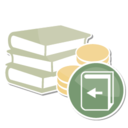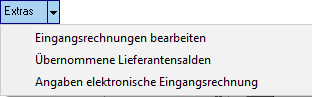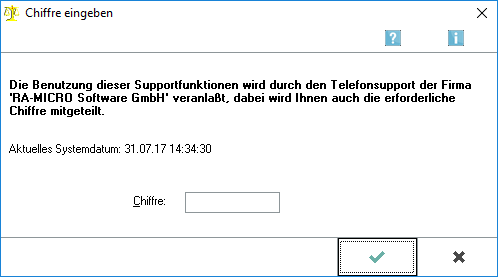Rg. Eingangsbuch (FIBU II): Unterschied zwischen den Versionen
| Zeile 64: | Zeile 64: | ||
[[Datei:Fibu II Rechnungseingangsbuch Extras.png]] | [[Datei:Fibu II Rechnungseingangsbuch Extras.png]] | ||
| + | |||
| + | ====Eingangsrechnungen bearbeiten==== | ||
Die Maske ''Eingangsrechnungen bearbeiten'' kann aufgerufen werden. | Die Maske ''Eingangsrechnungen bearbeiten'' kann aufgerufen werden. | ||
| Zeile 69: | Zeile 71: | ||
[[Datei:Eingangsrechnung bearbeiten Fibu II.png]] | [[Datei:Eingangsrechnung bearbeiten Fibu II.png]] | ||
| − | Zur Bearbeitung muss Kontakt mit dem Telefonsupport von RA-MICRO aufgenommen werden. | + | Zur Bearbeitung muss Kontakt mit dem Telefonsupport von RA-MICRO aufgenommen werden. Mit dieser Funktion kann der Stand fehlerhaft gespeicherter Eingangsrechnungen korrigiert werden. |
| + | |||
| + | ====Übernommene Lieferantensalden==== | ||
| + | |||
| + | ''Übernommene Lieferantensalden'' zeigt eine Aufgliederung der noch nicht vollständig ausgeglichenen Verbindlichkeiten aus Eingangsrechnungen einschließlich der Buchungen des 13. Monats. | ||
| + | |||
| + | Die Salden müssen mit den entsprechenden Sammelkonten der Sachkontensaldenliste übereinstimmen. | ||
| + | Voraussetzung für die Verfügbarkeit dieser Funktion ist die Durchführung des Jahresabschlusses für das Vorjahr. | ||
| + | =====Rechnungsnummer===== | ||
| + | Die Adressnummern der Lieferanten und die dazu verbuchten Rechnungsnummern werden angezeigt. | ||
| + | =====Betrag===== | ||
| + | Bei negativen Beträgen handelt es sich um Gutschriften. Beträge ohne Vorzeichen stellen Verbindlichkeiten ggü. dem Lieferanten dar. | ||
| + | ====Angaben elektronische Eingangsrechnung==== | ||
| + | Angaben zu den elektronischen Eingangsrechnungen werden gemacht, wie z.B. der Speicherort der Datei oder die Prüfsoftware für die Signatur. | ||
| + | Es kann z.B. ergänzt werden, an welchem Speicherort die elektronische Eingangsrechnung erfasst werden soll und welche Prüfsoftware für die Signatur verwendet werden soll. | ||
| + | Diese Daten zur elektronischen Eingangsrechnung werden aus der Programmfunktion [https://onlinehilfen.ra-micro.de/index.php/Buchen_(FiBu_II) Buchen], Eingangsrechnung erfassen übernommen. Sie können Ergänzungen vornehmen, wie den Speicherpfad oder die Auswahl der Prüfsoftware für die Signatur. Weiterhin kann die Signatur mit der Software geprüft werden. | ||
| − | |||
| − | |||
| − | |||
| − | + | ==Funktionen im Bearbeitungsbereich== | |
| − | |||
| − | + | ===Anzuzeigendes Jahr=== | |
| − | |||
| − | + | Das Jahr wird ausgewählt, zu welchem die Eingangsrechnungen angezeigt werden sollen. | |
| − | + | ===Bestimmte Eingangsrechnungen=== | |
| − | + | Die Anzeige des Rechnungseingangsbuches kann für bestimmte Eingangsrechnungen nach deren Nummern eingegrenzt werden. | |
| + | ===Adresse=== | ||
| − | + | Anhand der Adressnummer kann die entsprechende Eingangsrechnung eines bestimmten Kreditors gefunden werden. | |
| − | + | ===Rechnungsnummer=== | |
| − | + | Falls nach einer bestimmten Eingangsrechnung gesucht wird, wird deren Rechnungsnummer eingegeben. | |
| − | + | ===Weitere Filtermöglichkeiten=== | |
| − | |||
| + | Über diese Felder besteht durch Eingabe einer oder mehrerer Kriterien die Möglichkeit, gezielt nach bestimmten Eingangsrechnungen zu suchen. | ||
| − | + | ===Auswahl nach Rechnungsarten=== | |
| − | |||
| − | + | Eine Auswahl nach bestimmten Rechnungsarten kann getroffen werden. | |
| − | + | ===Sortiert nach Adressnummer=== | |
| − | + | Alle Rechnungen nach den oben gewählten Kriterien werden sortiert und summiert nach Adressnummern angezeigt. | |
| + | ===Art des Rechnungsempfangs=== | ||
| − | + | Alle Rechnungen, nur Rechnungen im herkömmlichen Papierformat oder nur elektronische Rechnungen werden angezeigt. | |
| − | + | ===Start=== | |
| − | + | Die Auswertung wird gestartet. | |
| − | + | ===Farblegende=== | |
| − | + | Die Farblegende wird angezeigt. Gelb unterlegte Rechnungen sind für die Übergabe an den Zahlungsverkehr gesperrt. In blauer Schrift angezeigte Rechnungen sind bereits teilweise gezahlt - ein Skontoabzug ist bei diesen Rechnungen nicht mehr möglich. | |
| − | + | ===Eingangsrechnung=== | |
| − | + | Die bei Erfassung der Eingangsrechnung vergebene Belegnummer dient gleichzeitig als Rechnungsnummer der Eingangsrechnung. | |
| − | + | ===Adressnummer=== | |
| − | Die | + | Die im Modul ''Adressen'' gespeicherten Adressnummern dienen als Unterkonten des Sammelkontos Verbindlichkeiten. |
| − | + | ===Adressdaten=== | |
| − | Die | + | Die Adressdaten des Lieferanten werden angezeigt. |
| − | + | ===Externe Rechnungsnummer=== | |
Die bei Erfassung der Eingangsrechnung vergebene externe Rechnungsnummer wird angezeigt. | Die bei Erfassung der Eingangsrechnung vergebene externe Rechnungsnummer wird angezeigt. | ||
| + | |||
| + | ===Rechnungsdatum=== | ||
Das Rechnungsdatum entspricht in der Regel dem Belegdatum, welches bei Erfassung der Eingangsrechnung eingegeben wird. | Das Rechnungsdatum entspricht in der Regel dem Belegdatum, welches bei Erfassung der Eingangsrechnung eingegeben wird. | ||
| + | |||
| + | ===Fälligkeitsdatum=== | ||
Das Fälligkeitsdatum gibt an, bis wann die Rechnung bezahlt sein soll. Es kann unter der Programmfunktion [https://onlinehilfen.ra-micro.de/index.php/F%C3%A4llige_E-Rg._(FiBu_II) Fällige Eingangsrechnungen] geändert werden. | Das Fälligkeitsdatum gibt an, bis wann die Rechnung bezahlt sein soll. Es kann unter der Programmfunktion [https://onlinehilfen.ra-micro.de/index.php/F%C3%A4llige_E-Rg._(FiBu_II) Fällige Eingangsrechnungen] geändert werden. | ||
| + | |||
| + | ===Rechnungsbetrag=== | ||
Der Rechnungsbetrag wird dargestellt. | Der Rechnungsbetrag wird dargestellt. | ||
| + | |||
| + | ===Offener Betrag=== | ||
In dieser Höhe ist die entsprechende Rechnung noch nicht ausgeglichen. | In dieser Höhe ist die entsprechende Rechnung noch nicht ausgeglichen. | ||
| − | + | ===bez. am=== | |
| + | |||
| + | Die Information wird angezeigt, wann der Rechnungsbetrag gezahlt wurde. | ||
| + | |||
| + | ===Gegenkonto=== | ||
Das Gegenkonto wird dargestellt. | Das Gegenkonto wird dargestellt. | ||
| + | |||
| + | |||
| + | ===Bankverbindung=== | ||
| + | |||
Die Bankverbindung des Lieferanten wird angezeigt. | Die Bankverbindung des Lieferanten wird angezeigt. | ||
| − | |||
| − | Das Sachkonto wird angezeigt, auf das | + | ===Bemerkung=== |
| + | |||
| + | Die Bemerkung wird angezeigt, die unter [https://onlinehilfen.ra-micro.de/index.php/Buchen_(FiBu_II) Eingangsrechnung erfassen] eingegeben wurde. | ||
| + | |||
| + | ===Sachkonto=== | ||
| + | |||
| + | Das Sachkonto wird angezeigt, auf das gebucht wurde. | ||
| + | |||
==Funktionen in der Abschlussleiste== | ==Funktionen in der Abschlussleiste== | ||
| + | |||
| + | |||
| + | ===Excel=== | ||
[[Datei:Z_Excel.png]] | [[Datei:Z_Excel.png]] | ||
| − | Die vorliegende Auswertung wird | + | Die vorliegende Auswertung wird nach Excel exportiert. |
| + | |||
| + | ===Drucken=== | ||
[[Datei:Z_Drucken.png]] | [[Datei:Z_Drucken.png]] | ||
| Zeile 172: | Zeile 212: | ||
Der Druck des Rechnungseingangsbuches erfolgt. | Der Druck des Rechnungseingangsbuches erfolgt. | ||
| − | + | ===OK=== | |
[[Datei:Z_Ok.png]] | [[Datei:Z_Ok.png]] | ||
| − | + | Die Programmfunktion wird geschlossen. | |
| + | ===Abbruch=== | ||
[[Datei:Z_Schließen.png]] | [[Datei:Z_Schließen.png]] | ||
| − | + | Die Programmfunktion wird geschlossen. | |
[[Category:FIBU II]] | [[Category:FIBU II]] | ||
Version vom 31. Juli 2017, 15:48 Uhr
Hauptseite > FIBU II > Eingangsrechnungen > Rg. Eingangsbuch
| Rg. Eingangsbuch (FIBU II) | |||||||
|---|---|---|---|---|---|---|---|
|
|
Inhaltsverzeichnis
- 1 Allgemeines
- 2 Funktionen in der Toolbar
- 3 Funktionen im Bearbeitungsbereich
- 3.1 Anzuzeigendes Jahr
- 3.2 Bestimmte Eingangsrechnungen
- 3.3 Adresse
- 3.4 Rechnungsnummer
- 3.5 Weitere Filtermöglichkeiten
- 3.6 Auswahl nach Rechnungsarten
- 3.7 Sortiert nach Adressnummer
- 3.8 Art des Rechnungsempfangs
- 3.9 Start
- 3.10 Farblegende
- 3.11 Eingangsrechnung
- 3.12 Adressnummer
- 3.13 Adressdaten
- 3.14 Externe Rechnungsnummer
- 3.15 Rechnungsdatum
- 3.16 Fälligkeitsdatum
- 3.17 Rechnungsbetrag
- 3.18 Offener Betrag
- 3.19 bez. am
- 3.20 Gegenkonto
- 3.21 Bankverbindung
- 3.22 Bemerkung
- 3.23 Sachkonto
- 4 Funktionen in der Abschlussleiste
Allgemeines
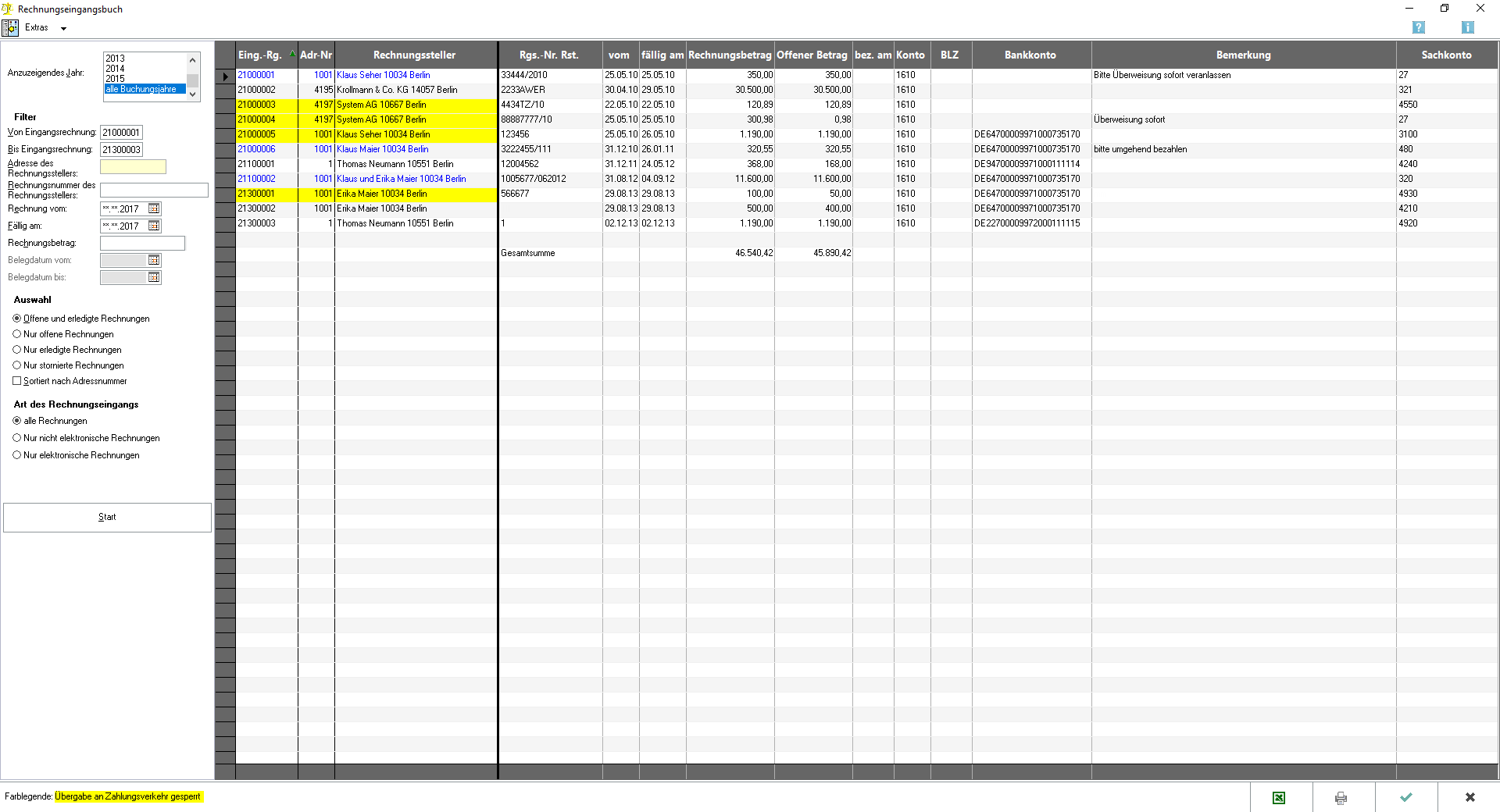
Im Rechnungseingangsbuch werden die Eingangsrechnungen verzeichnet, die über die Programmfunktion Eingangsrechnung erfassen gebucht worden sind.
Als Unterkonten zum Sammelkonto 1610 /3310 Verbindlichkeiten dienen die Adressnummern der Lieferanten.
Funktionen in der Toolbar
Ausblenden
Der Filterbereich kann ein- und wieder ausgeblendet werden.
Extras
Eingangsrechnungen bearbeiten
Die Maske Eingangsrechnungen bearbeiten kann aufgerufen werden.
Zur Bearbeitung muss Kontakt mit dem Telefonsupport von RA-MICRO aufgenommen werden. Mit dieser Funktion kann der Stand fehlerhaft gespeicherter Eingangsrechnungen korrigiert werden.
Übernommene Lieferantensalden
Übernommene Lieferantensalden zeigt eine Aufgliederung der noch nicht vollständig ausgeglichenen Verbindlichkeiten aus Eingangsrechnungen einschließlich der Buchungen des 13. Monats.
Die Salden müssen mit den entsprechenden Sammelkonten der Sachkontensaldenliste übereinstimmen. Voraussetzung für die Verfügbarkeit dieser Funktion ist die Durchführung des Jahresabschlusses für das Vorjahr.
Rechnungsnummer
Die Adressnummern der Lieferanten und die dazu verbuchten Rechnungsnummern werden angezeigt.
Betrag
Bei negativen Beträgen handelt es sich um Gutschriften. Beträge ohne Vorzeichen stellen Verbindlichkeiten ggü. dem Lieferanten dar.
Angaben elektronische Eingangsrechnung
Angaben zu den elektronischen Eingangsrechnungen werden gemacht, wie z.B. der Speicherort der Datei oder die Prüfsoftware für die Signatur.
Es kann z.B. ergänzt werden, an welchem Speicherort die elektronische Eingangsrechnung erfasst werden soll und welche Prüfsoftware für die Signatur verwendet werden soll.
Diese Daten zur elektronischen Eingangsrechnung werden aus der Programmfunktion Buchen, Eingangsrechnung erfassen übernommen. Sie können Ergänzungen vornehmen, wie den Speicherpfad oder die Auswahl der Prüfsoftware für die Signatur. Weiterhin kann die Signatur mit der Software geprüft werden.
Funktionen im Bearbeitungsbereich
Anzuzeigendes Jahr
Das Jahr wird ausgewählt, zu welchem die Eingangsrechnungen angezeigt werden sollen.
Bestimmte Eingangsrechnungen
Die Anzeige des Rechnungseingangsbuches kann für bestimmte Eingangsrechnungen nach deren Nummern eingegrenzt werden.
Adresse
Anhand der Adressnummer kann die entsprechende Eingangsrechnung eines bestimmten Kreditors gefunden werden.
Rechnungsnummer
Falls nach einer bestimmten Eingangsrechnung gesucht wird, wird deren Rechnungsnummer eingegeben.
Weitere Filtermöglichkeiten
Über diese Felder besteht durch Eingabe einer oder mehrerer Kriterien die Möglichkeit, gezielt nach bestimmten Eingangsrechnungen zu suchen.
Auswahl nach Rechnungsarten
Eine Auswahl nach bestimmten Rechnungsarten kann getroffen werden.
Sortiert nach Adressnummer
Alle Rechnungen nach den oben gewählten Kriterien werden sortiert und summiert nach Adressnummern angezeigt.
Art des Rechnungsempfangs
Alle Rechnungen, nur Rechnungen im herkömmlichen Papierformat oder nur elektronische Rechnungen werden angezeigt.
Start
Die Auswertung wird gestartet.
Farblegende
Die Farblegende wird angezeigt. Gelb unterlegte Rechnungen sind für die Übergabe an den Zahlungsverkehr gesperrt. In blauer Schrift angezeigte Rechnungen sind bereits teilweise gezahlt - ein Skontoabzug ist bei diesen Rechnungen nicht mehr möglich.
Eingangsrechnung
Die bei Erfassung der Eingangsrechnung vergebene Belegnummer dient gleichzeitig als Rechnungsnummer der Eingangsrechnung.
Adressnummer
Die im Modul Adressen gespeicherten Adressnummern dienen als Unterkonten des Sammelkontos Verbindlichkeiten.
Adressdaten
Die Adressdaten des Lieferanten werden angezeigt.
Externe Rechnungsnummer
Die bei Erfassung der Eingangsrechnung vergebene externe Rechnungsnummer wird angezeigt.
Rechnungsdatum
Das Rechnungsdatum entspricht in der Regel dem Belegdatum, welches bei Erfassung der Eingangsrechnung eingegeben wird.
Fälligkeitsdatum
Das Fälligkeitsdatum gibt an, bis wann die Rechnung bezahlt sein soll. Es kann unter der Programmfunktion Fällige Eingangsrechnungen geändert werden.
Rechnungsbetrag
Der Rechnungsbetrag wird dargestellt.
Offener Betrag
In dieser Höhe ist die entsprechende Rechnung noch nicht ausgeglichen.
bez. am
Die Information wird angezeigt, wann der Rechnungsbetrag gezahlt wurde.
Gegenkonto
Das Gegenkonto wird dargestellt.
Bankverbindung
Die Bankverbindung des Lieferanten wird angezeigt.
Bemerkung
Die Bemerkung wird angezeigt, die unter Eingangsrechnung erfassen eingegeben wurde.
Sachkonto
Das Sachkonto wird angezeigt, auf das gebucht wurde.
Funktionen in der Abschlussleiste
Excel
Die vorliegende Auswertung wird nach Excel exportiert.
Der Druck des Rechnungseingangsbuches erfolgt.
OK
Die Programmfunktion wird geschlossen.
Abbruch
Die Programmfunktion wird geschlossen.